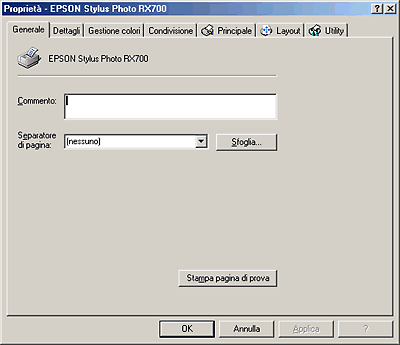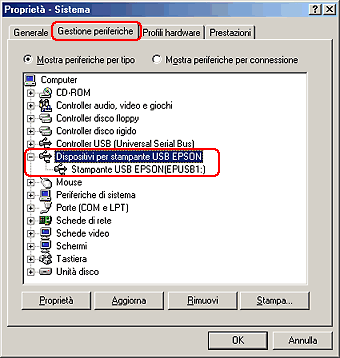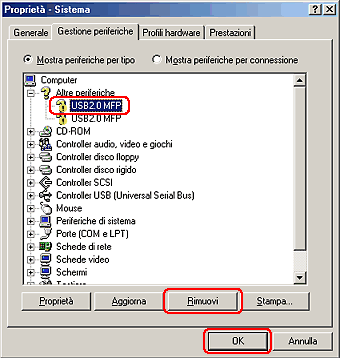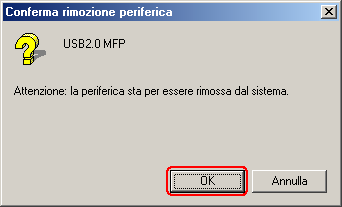Risoluzione dei problemi
Correzione dei problemi USB
 Collegamenti USB
Collegamenti USB
 Sistema operativo Windows
Sistema operativo Windows
 Installazione del driver della stampante
Installazione del driver della stampante
 Installazione del software dello scanner
Installazione del software dello scanner
Se si riscontrano difficoltà utilizzando questo prodotto con un collegamento USB, verificare se il problema è elencato sotto e adottare i rimedi correttivi consigliati.
Collegamenti USB
I cavi o i collegamenti USB possono a volte originare dei problemi. Provare una o entrambe le seguenti soluzioni:
-
Usare il cavo USB fornito in dotazione con questo prodotto. Per informazioni dettagliate, vedere Interfaccia USB.
-
Per risultati ottimali, è necessario collegare questo prodotto direttamente alla porta USB del computer. Se è necessario utilizzare degli hub USB multipli, si consiglia di collegare questo prodotto al primo hub della serie.

[Inizio]
Sistema operativo Windows
Il computer deve essere un modello con Windows Me, 98, XP o 2000 pre-installato oppure un modello con Windows 98 pre-installato e aggiornato a Windows Me. Potrebbe risultare impossibile installare o eseguire il driver della stampante USB su un computer che non soddisfi tali requisiti oppure che non sia munito di una porta USB.
Per informazioni dettagliate sul proprio computer, contattare il rivenditore.

[Inizio]
Installazione del driver della stampante
L'installazione del software errata o incompleta può causare problemi di connessione USB. Prendere nota delle seguenti indicazioni ed eseguire i controlli consigliati per assicurare un'installazione appropriata.
Verifica dell'installazione del driver della stampante in Windows XP e 2000
Quando si utilizza Windows 2000 o XP, è necessario effettuare i passaggi riportati nel foglio Inizia qui fornito con il prodotto per l'installazione del driver della stampante. In caso contrario, verrà installato il driver Universal di Microsoft. Per verificare se è stato installato il driver Universal, effettuare i passaggi che seguono.
 |
Aprire la cartella Stampanti e fare clic con il pulsante destro del mouse sull'icona corrispondente a questo prodotto.
|
 |
Fare clic su Preferenze stampa dal menu di scelta rapida visualizzato, quindi fare clic con il pulsante destro del mouse in un punto qualsiasi del driver.
|
Se viene visualizzata la voce Informazioni su nel menu di scelta rapida visualizzato, fare clic su tale voce. Se viene visualizzata la finestra di messaggio "Driver della stampante Unidrv", è necessario reinstallare il driver della stampante come descritto nel foglio Inizia qui. Se la voce Informazioni su non viene visualizzata, il driver della stampante è stato installato correttamente.
 |
Nota:
|
 | |
Se durante il processo di installazione appare la finestra di dialogo Firma digitale non trovata (per Windows 2000) o Installazione software (per Windows XP), fare clic su Sì (per Windows 2000) o su Continua (per Windows XP). Se si fa clic su No (per Windows 2000) o su Arresta installazione (per Windows XP), sarà necessario installare nuovamente il driver della stampante.
|
|
Verifica del driver della stampante in Windows Me e 98
Se è stata annullata l'installazione del driver plug-and-play in Windows Me o 98 prima del completamento della procedura, il driver della periferica di stampa USB o il driver della stampante potrebbe essere installato in modo non corretto. Seguire le istruzioni sotto riportate per verificare che il driver e il driver della stampante siano installati correttamente.
 |
Nota:
|
 | |
Le schermate visualizzate in questa sezione sono relative a Windows 98. Le schermate di Windows Me possono variare leggermente.
|
|
 |
Fare clic su Start, scegliere Impostazioni e fare clic su Stampanti. Assicurarsi che l'icona di questo prodotto venga visualizzata nella finestra Stampanti.
|
Selezionare l'icona di questo prodotto, quindi fare clic su Proprietà dal menu File.
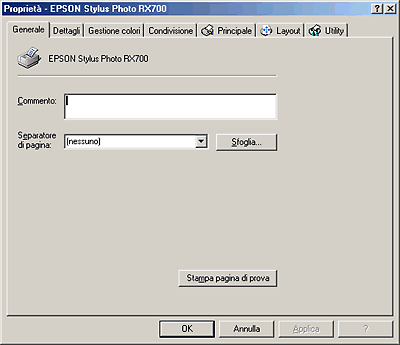
 |
Fare clic sulla scheda Dettagli.
|

Se EPUSBX: (EPSON Stylus Photo RX700) appare nella casella di riepilogo Stampa su, significa che il driver della periferica di stampa USB e il driver della stampante sono installati in modo corretto. Se non viene visualizzata la porta corretta, procedere al passaggio successivo.

 |
Fare clic con il pulsante destro del mouse sull'icona Risorse del computer sul desktop, quindi fare clic su Proprietà.
|
 |
Fare clic sulla scheda Gestione periferiche.
|
Se i driver sono installati correttamente, nel menu Gestione periferiche apparirà la voce Periferiche di stampa EPSON USB.
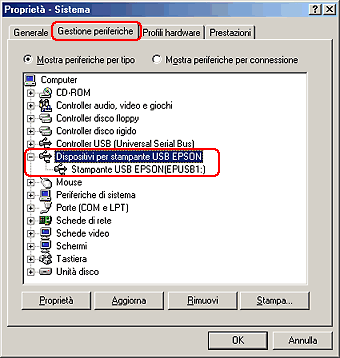
Se Periferiche di stampa EPSON USB non appare nel menu Gestione periferiche, fare clic sul segno più (+) accanto alla voce Altre periferiche per visualizzare le periferiche installate.

Se USB 2.0 MFP o EPSON Stylus Photo RX700 appare in Altre periferiche, il driver della stampante non è installato in modo corretto. Andare al passaggio 5.
Se USB 2.0 MFP e EPSON Stylus Photo RX700 non appaiono in Altre periferiche, fare clic su Aggiorna oppure scollegare il cavo USB da questo prodotto, quindi ricollegarlo nuovamente. Una volta verificata la presenza di tali voci, procedere al passaggio 5.
 |
In Altre periferiche, selezionare USB 2.0 MFP o EPSON Stylus Photo RX700 e fare clic su Rimuovi. Quindi, fare clic su OK.
|
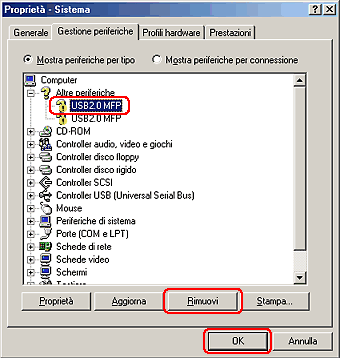
 |
Quando viene visualizzata la finestra di dialogo successiva, fare clic su OK, quindi su OK per chiudere la finestra di dialogo Proprietà - Sistema.
|
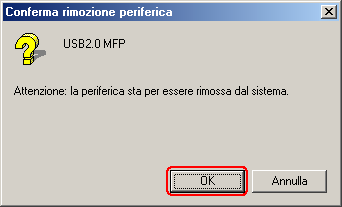
 |
Disinstallare il driver della stampante come descritto nella sezione Disinstallazione del software della stampante. Quindi, spegnere questo prodotto, riavviare il computer e installare nuovamente il driver della stampante come descritto nel foglio Inizia qui fornito con questo prodotto.
|

[Inizio]
Installazione del software dello scanner
Se la procedura di installazione del software dello scanner è stata annullata anzitempo o questo prodotto è stato collegato prima di installare il software, EPSON Scan potrebbe non essere stato installato correttamente.
Per installare correttamente il software, attenersi ai passaggi sotto riportati.
 |
Scollegare il cavo USB dal computer.
|
 |
Reinstallare il software come descritto nel foglio Inizia qui.
|

[Inizio]
 Collegamenti USB
Collegamenti USB Sistema operativo Windows
Sistema operativo Windows Installazione del driver della stampante
Installazione del driver della stampante Installazione del software dello scanner
Installazione del software dello scannerCollegamenti USB
Sistema operativo Windows
Installazione del driver della stampante
Installazione del software dello scanner